
Nếu bạn có một máy tính xách tay chạy Windows, bạn có thể tùy chỉnh chức năng của nút nguồn. Bạn cũng có tùy chọn để tùy chỉnh những gì sẽ xảy ra khi bạn đóng nắp máy tính xách tay của mình. Tính năng này là một phần của hệ thống Windows Trong một thời gian rất dài. Hầu hết mọi người sử dụng nó để đặt máy tính xách tay của họ ở chế độ ngủ hoặc ngủ đông. Tuy nhiên, nếu bạn muốn tắt máy vào cuối ngày và muốn thực hiện nhanh hơn, bạn có thể tắt hệ thống Windows, đóng nắp máy tính xách tay. Điều này rõ ràng chỉ hoạt động với máy tính xách tay, không phải máy tính để bàn, nhưng đó là một cách để tắt hệ thống Windows không nhấp chuột. Nó cũng rất đơn giản để thiết lập. Đây là những gì bạn cần làm.
Bạn không cần quyền quản trị để thiết lập điều này. Nếu bạn có nhiều người dùng được thiết lập trên máy tính xách tay của mình, bạn có thể đặt nắp máy tính xách tay đóng riêng cho từng người dùng.
Nhấp chuột phải vào biểu tượng pin trong khay hệ thống. Chọn Tùy chọn nguồn từ menu ngữ cảnh.
Ứng dụng Control Panel sẽ mở ở vị trí: Control Panel Hardware and Sound Options. Ở cột bên trái, chọn “Chọn thao tác đóng nắp”.
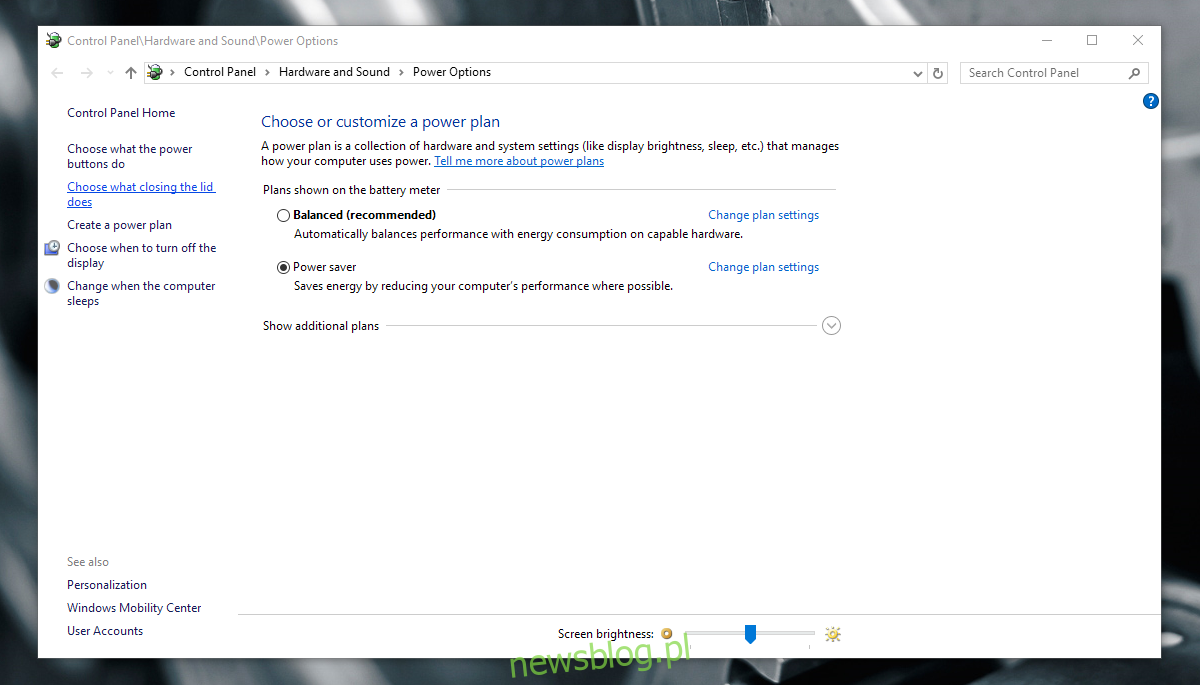
Trên màn hình tiếp theo, bạn sẽ thấy các tùy chọn để tùy chỉnh nút nguồn, nút ngủ và đóng nắp máy tính xách tay. Bạn có thể đặt một hành động khác khi máy tính xách tay đang sử dụng nguồn pin và được cắm vào.
Mở trình đơn thả xuống bên cạnh “Khi tôi đóng nắp”. Chọn “Shut Down” trong “Battery Powered” và “Plugged In”.
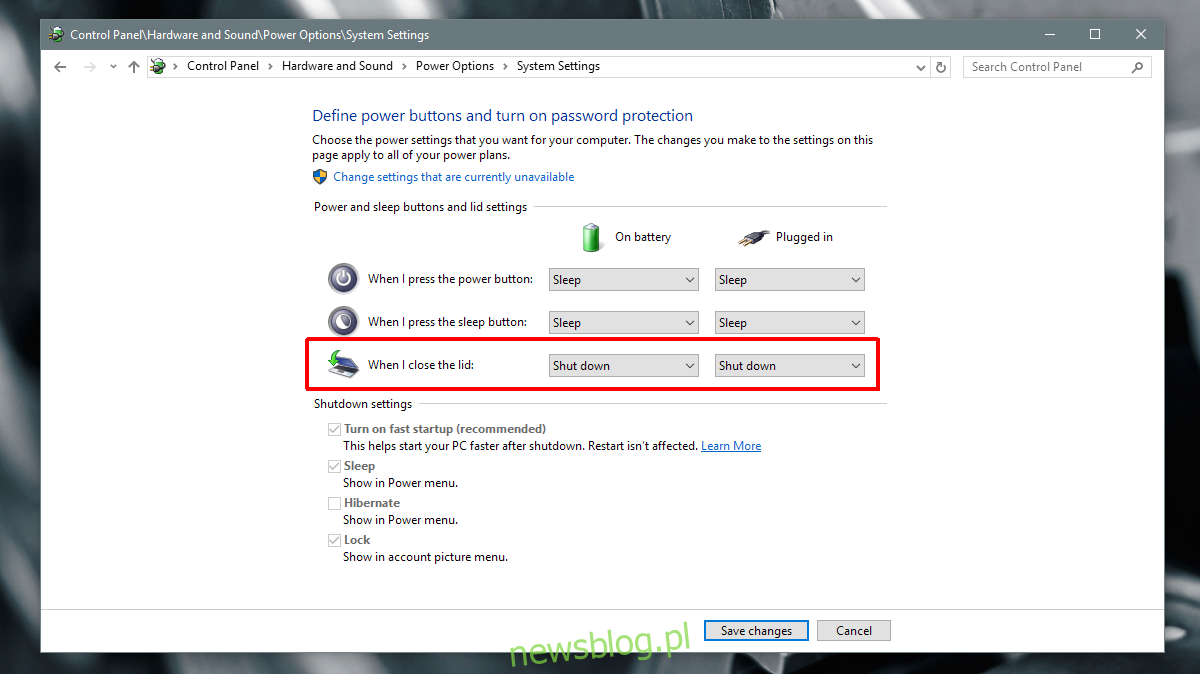
Nhấp vào “Lưu thay đổi” để áp dụng thay đổi. Sau khi đóng nắp máy tính xách tay, hệ thống Windows sẽ bắt đầu tắt máy. Windows sẽ không buộc hệ thống phải tắt. Nếu bạn có các ứng dụng đang chạy, hệ thống Windows đầu tiên nó sẽ đóng chúng và sau đó tắt hệ thống. Có thể ứng dụng đang chặn tắt máy nhắc bạn lưu công việc của mình. Cũng có thể hệ thống Windows sẽ bị đóng và bạn sẽ mất công việc chưa lưu của mình. Có những rủi ro, vì vậy hãy đảm bảo lưu công việc của bạn trước khi đóng nắp máy tính xách tay.
ĐỌC LIÊN QUAN: Đây là những VPN tốt nhất cho hệ thống Windowsđể giúp bảo vệ sự riêng tư của bạn và giữ cho bạn an toàn trực tuyến.
Nếu bạn có thói quen đóng nắp máy tính xách tay khi đứng dậy khỏi bàn làm việc, đây không phải là tùy chọn bạn muốn kích hoạt. Tuy nhiên, nếu bạn chỉ đóng nắp máy tính xách tay của mình vào cuối ngày, thì đây là một trong những cách nhanh nhất để tắt hệ thống của bạn Windows.
Bạn có thể gán chức năng tắt máy cho nút nguồn nếu bạn không thấy thoải mái khi đóng nắp máy tính xách tay hoặc nếu bạn đang sử dụng máy tính để bàn. Máy tính để bàn không có nắp để đóng, nhưng nó có nút nguồn.
